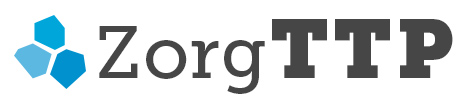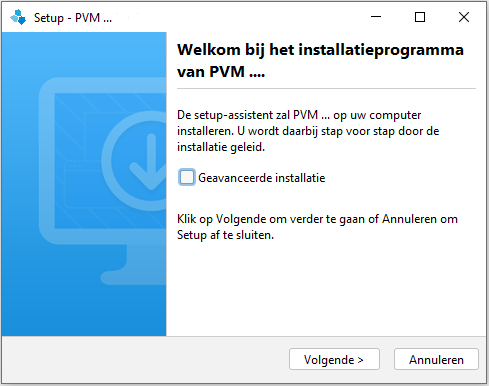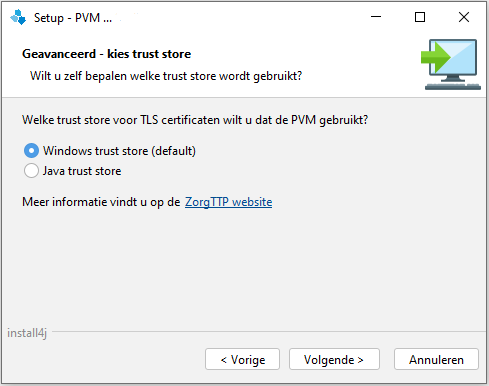okt 31, 2023
Het kan voorkomen dat u de melding krijgt dat de PVM niet veilig is om te downloaden.
Probeer het vanuit een andere webbrowser te downloaden zoals Chrome, Firefox. Mocht dat niet helpen kunt u onderstaande stappen doorlopen.
U krijgt dan rechtsboven in beeld de vraag of u deze wilt vertrouwen voordat u het opent. Dit kunt u doen middels onderstaande stappen:
Kies voor de drie puntjes bij de download rechts in beeld en dan kiezen voor Behouden.
Vervolgens kiest u voor “Meer weergeven”.
In het volgend scherm kiest u voor “Toch behouden”.
Het bestand zal gedownload worden en kan worden geopend.
Het kan zijn dat er dan alsnog een melding komt vanuit Windows Defender.
Hierbij kiest u voor “Meer informatie”.
En vervolgens op “toch uitvoeren”
Als laatste klikt u hier op Ja zodat de PVM geïnstalleerd kan worden.
feb 15, 2023
De PVM maakt een beveiligde verbinding met ZorgTTP en gebruikt daarvoor de internetstandaard TLS. Daarin worden door Certificate Authorities (CA) uitgegeven certificaten gebruikt. De belangrijkste certificaten zijn van tevoren op uw computer aanwezig zodat ze kunnen worden gebruikt om de echtheid van de server aan de andere kant van de TLS verbinding vast te kunnen stellen. Deze root certificates liggen op uw computer opgeslagen in een zogenaamde trust store. Mogelijk is er meer dan één trust store aanwezig: eentje van Windows, eentje van uw browser en bijvoorbeeld ook in de Java Runtime omgeving waar de PVM gebruik van maakt. U kunt zelf kiezen of de PVM gebruik maakt van de trust store in Windows, onze standaard instelling. Of die van Java, als alternatief.
In de PVM’s die dit ondersteunen bestaat de mogelijkheid om de trust store waarmee gewerkt wordt aan te passen. U komt dan de volgende schermen tijdens het installatieproces tegen:
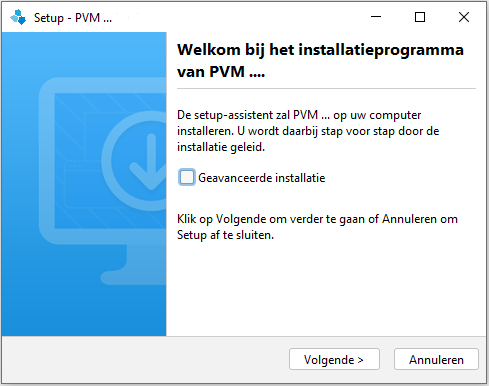
Kies voor Geavanceerde installatie voordat U op Volgende klikt. In het installatie proces verschijnt verschijnt dan een extra scherm waarin de keuze gemaakt kan worden voor een Trust Store:
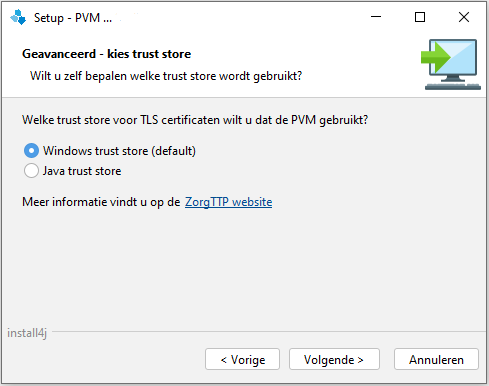
Dit scherm verschijnt als laatste stap in het proces. U ziet dus eerst andere voor de installatie relevante keuzes.
dec 19, 2022
De PVM van ZorgTTP biedt de keuze de CA root certificates van Windows of die van de Java Runtime te gebruiken. Standaard wordt gekozen om die van Windows te gebruiken zodat updates van Microsoft eveneens te PVM bereiken.
Wanneer de PVM de foutmelding:
javax.net.ssl.SSLHandshakeException: PKIX path building failed: sun.security.provider.certpath.SunCertPathBuilderException: unable to find valid certification path to requested target
of
javax.net.ssl.SSLHandshakeException: PKIX path validation failed: java.security.cert.CertPathValidatorException: Certificate does not specify OCSP responder
presenteert, kan de oorzaak liggen in het achterblijven van updates op de CA certificaten in de Windows root-store.
Als alternatief voor het op orde brengen van de automatische updates kan gebruik worden gemaakt van de CA certificaten in de Java Runtime.
Er zijn verschillende manieren om dit in te schakelen, het beste kiest uw IT-beheerder de benadering die het beste past.
Werkwijze 1: icon
Laat de gegevens achter het opstart-icon voor de PVM aanpassen zodat een extra argument wordt meegegeven:
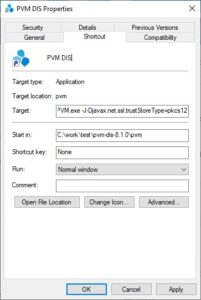
Werkwijze 2: vmoptions bestand
Plaats in de directory van de PVM.exe een nieuw bestand PVM.vmoptions of bewerk een reeds bestaand bestand met die naam
en zet daarin een regel met de tekst
-Djavax.net.ssl.trustStoreType=pkcs12
Werkwijze 3: PVM opnieuw installeren
Wanneer u de PVM opnieuw installeert krijgt u de mogelijkheid om een geavanceerde instellingen te tonen. Wanneer u hiervoor kiest zult u in de PVM’s die dit ondersteunen tijdens het installatieproces een scherm tegenkomen waarin gekozen kan worden voor de default Windows trust store of als alternatief voor de Java trust store. Kies voor het alternatief als de Windows trust store niet werkt.
sep 8, 2022
Dit kan worden opgelost door een aantal URL’s benaderbaar te maken binnen uw organisatie.
De PVM verstuurt de gepseudonimiseerde gegevens via internet naar ZorgTTP. Hiervoor wordt gebruik gemaakt van enkelzijdige TLS met de CMT op de URL https://www.zorgttp.nl op de gebruikelijke poort 443. Er vindt een online verificatie van het servercertificaat plaats op basis van OCSP. Het servercertificaat is momenteel ondertekend door Let’s Encrypt.
De afnemercertificaten ondertekend door de QuoVadis CA worden eveneens op intrekking gecontroleerd. In deze certificaten staat http://ocsp.quovadisglobal.com vermeld.
Als u gebruik maakt van de PVM DIS: de PVM raadpleegt de aanleverplanning op het DIS-portal. Het certificaat daarvan is momenteel van Sectigo.
De bovengenoemde certificaten maken allen gebruik van OCSP (Online Certificate Status Protocol), zie voor meer informatie over OSCP
mrt 31, 2020
In geval van status “Ingetrokken certificaat (OCSP)” ziet u foutcode 1095 – Certificaat verlopen in uw kwaliteitsverslag.

Waarom krijg ik deze melding?
U maakt gebruik van een oude versie van de PVM waarmee niet langer bestanden verzonden mogen worden. Dit komt omdat het Quo Vadis certificaat waarmee gegevens worden versleuteld in de PVM ongeldig is gemaakt en dus niet meer kan worden gebruikt. Voor meer informatie met betrekking tot het intrekken van Quo Vadis certificaten verwijzen wij u naar de nieuwsberichten over dit onderwerp op onze website.
Heb ik een nieuw certificaat nodig?
Nee, deze melding betreft het certificaat van de PVM en dus niet uw eigen certificaat. Uw eigen certificaat blijft dus gewoon geldig. Door up te daten naar de nieuwste versie van de PVM lost u de fout op en kunt u uw bestanden aanleveren.
U vindt de nieuwste versie van de PVM op onze site onder het kopje downloads.
Moet ik verder nog wat doen?
Nee, het updaten van de PVM naar de nieuwste versie lost het probleem op.
Kan ik iemand bellen?
Ja, onze servicedesk is beschikbaar voor ondersteuning.